아이폰이 검은 배경 화면에 멈추거나 업데이트 중 무한 로딩되는 것은 드문 문제가 아닙니다. 아이폰을 iOS 18로 업데이트한 사람들을 위해, 그들은 회전하는 바퀴가 달린 애플 로고인 다른 화면을 얻을 수 있습니다.
장치에 다음 화면 중 하나가 있으면 올바른 위치에 있는 것입니다. 이 기사에서는 모든 문제에 맞는 3가지 솔루션을 소개하겠습니다.
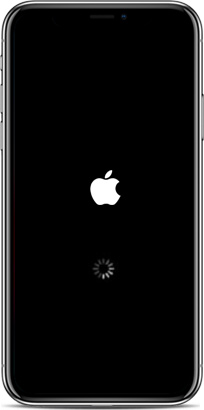

아이폰 화면 멈춤 현상이 나타나는 이유
많은 아이폰 사용자들이 아이폰 재부팅을 하면서 로딩 화면에서 다음으로 넘어가지 않거나 iOS 스프트웨어를 업데이트 중 무한 로딩 당한다고 말합니다.
때로는 어떤 징후 없이 갑자기 발생하기도 합니다. 이럴 때에는 iOS 소프트웨어 결함을 의심해 보아야 합니다.
대표적으로 이와 같은 문제를 해결하기 위해서는 3가지 방법이 사용되고 있는데요, 먼저 아래와 같이 각각의 특성을 간단하게 살펴보겠습니다.
|
솔루션
|
데이터 손실
|
사용 난이도
|
시간 소요
|
|---|---|---|---|
|
데이터 손실 없음
|
쉬움
|
빠름
|
|
|
데이터 손실 없음
|
쉬움
|
빠름
|
|
|
데이터 손실, 백업 있을 때 추천
|
어려움
|
시간이 많이 소요됨
|
방법 1. 아이폰 강제 재부팅하여 검은 화면 문제 수정
아이폰 화면 멈춤 및 화면 무한 로딩에 붙어 아이폰을 해결하기 위해 아이폰을 강제 재시작할 수 있습니다.
아이폰 8/X/XR/XS/11/12/13/14/15
- '볼륨 크기' 키를 클릭하고 즉시 이동하여 '볼륨 다운' 키와 동일하게 반복합니다.
- '전원' 키를 누르고 Apple 로고가 나타날 때까지 기다립니다. iPhone을 시작하려면 암호를 입력합니다.
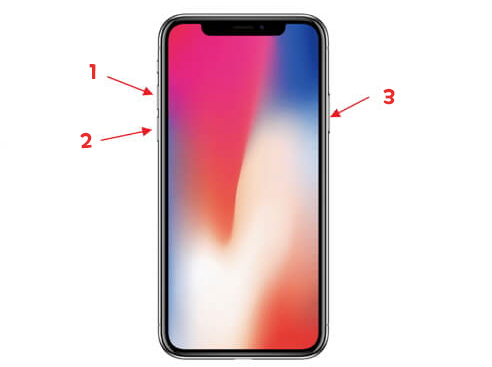
아이폰 7/7 플러스
- 화면에 Apple 로고가 표시될 때까지 '볼륨 다운' 키와 함께 '전원/잠금' 버튼을 누릅니다.
- iPhone을 다시 부팅할 수 있도록 허용합니다. 이제 더 이상 회전 바퀴와 검은 화면에 멈춰있지 않습니다.
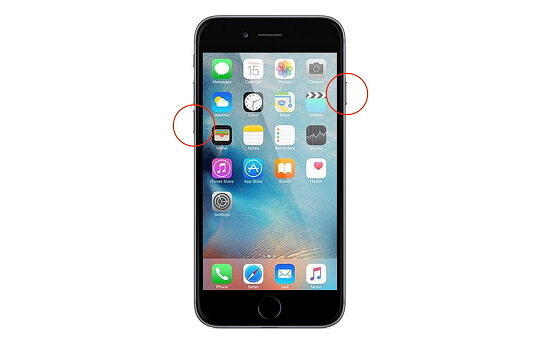
아이폰 6s/SE 또는 이전 버전
- Apple 로고가 표시되기 시작하는 한 '홈'과 '절전/절전 모드 해제' 버튼을 동시에 길게 누릅니다.
- 버튼을 해제하고 iPhone이 제대로 부팅하도록 하십시오. 이제 회전하는 로딩 화면이 사라집니다.

방법 2. iMyFone Fixppo를 사용하여 아이폰 화면 로딩 문제 해결
아이폰 강제 재부팅이 작동하지 않고 장치가 회전 휠이있는 검은 화면에 여전히 붙어있는 경우 장치의 데이터를 보호하는 두 번째 방법을 시도할 수 있습니다.
이는 iOS 오류를 해결하는 데 사용할 수있는 가장 좋은 도구입니다. 바로 iMyFone Fixppo(아이마이폰 픽스포)인데요, 로딩 화면에 멈춰 있는 아이폰을 수정하기 좋으며 데이터가 삭제된다거나 다른 영향을 주지 않습니다.
- 높은 성공률: iOS 시스템 문제를 복구할 수 있는 98% 이상의 성공률을 자랑합니다.
- 최고의 호환성: 모든 아이폰 OS / 아이패드 OS / tvOS에 지원됩니다. iOS 18까지 지원됩니다.
- 거의 모든 iOS 오류 해결: Fixppo는 회전 휠에서 넘어가지 않는 아이폰뿐만 아니라 아이폰 비밀번호 없이 초기화, 업데이트 오류 등 다양하게 나타나는 문제를 개선합니다.
- 가장 진화된 기술: Fixppo는 iOS를 해결하기 위해 새로운 혁신적인 기술을 적용하며 Makeuseof, Macworld, 9to5mac 등과 같은 유명한 사이트에서 자주 권장됩니다.

먼저 아래 영상으로 iMyFone Fixppo를 더 알아보세요.
iMyFone Fixppo로 아이폰 검은 화면 멈춤 해결하는 단계가 다음과 같습니다.
단계 1: 우선 컴퓨터에 iMyFone Fixppo를 설치 후 실행합니다. 애플 시스템 수리 > 표준 모드로 이동하세요.


단계 2: 기기 시스템 버전에 맞는 펌웨어를 다운로드하고 설치해야 합니다.

단계 3: 펌웨어가 설치된다면 장치 수리 시작 화면에서 시작을 클릭하면 아이폰 검정 화면 문제 바로 수정 시작됩니다. 프로세스가 성공적으로 완료되면 아이폰이 자동 부팅됩니다.

이 방법은 계속해서 발생하는 아이폰 검은 화면 로딩을 중지하기 위해서 많이 사용되고 있습니다.
방법 3. iTunes를 통해 아이폰 화면 멈춤 오류 해결
아이튠즈(iTunes)는 또한 아이폰 화면 멈춤 계속 문제를 해결하는 데 도움이 될 수 있습니다. 하지만 장치의 데이터가 모두 지워진다는 것이 단점입니다.
일반적으로 아이폰을 복구한다면 이러한 문제들을 다방면으로 해결할 수 있습니다. 그러나 모든 데이터가 지워질 수 있습니다.
단계 1: iTunes를 시작하기 전에 아이폰 기기를 컴퓨터에 연결해야 합니다. iTunes가 최신 버전으로 업데이트되어 있는지 확인하고 열려 있는 경우 닫습니다.
단계 2: 방법 1에서 언급 된 단계에 따라 아이폰을 다시 부팅하지만 아이폰이 복구 모드로 들어가기 전에 버튼을 놓지 마십시오.
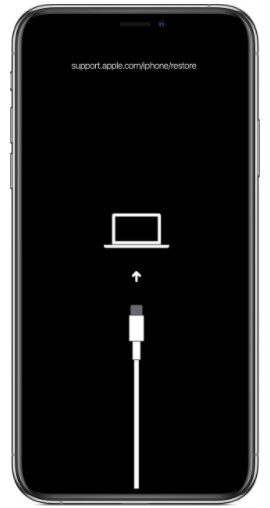
단계 3: '복원' 프로세스가 완료되면, 처음부터 아이폰을 설정 하고 아이폰 검은 화면 또는 검은 화면에 멈춰있지 않을 겁니다.
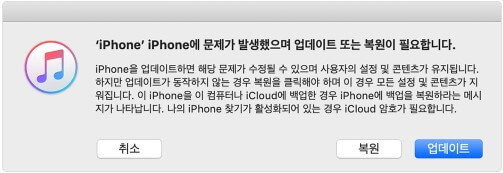
단계 4: "iPhone 복원" 버튼을 클릭하고 iTunes가 기기의 모든 데이터를 지우고 iPhone의 펌웨어를 다시 설치하고 장치를 기본값으로 재설정할 수 있도록 합니다.
결론
이렇게 아이폰 화면 멈춤, 무한 로딩 문제를 해결할 수 있는 총 3가지 방법을 알려드렸습니다. 각 방법을 모두 확인한 다음 결정을 내리기 바랍니다. 간단하고 빠르게 화면 멈춤 문제를 해결하려면 iMyFone Fixppo(아이마이폰 픽스포)를 선택하시면 됩니다.













